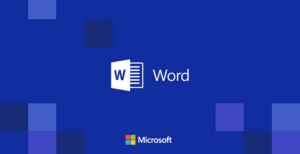Watermark atau tanda air merupakan salah satu cara untuk melindungi sebuah dokumen, gambar, ataupun video. Watermark dibuat bertujuan agar dokumen atau karya tersebut tidak dijiplak atau dibuat plagiat oleh orang yang tidak bertanggung jawab.
Jika Anda membuat dokumen menggunakan aplikasi Microsoft Office, Anda bisa melindungi dokumen tersebut. Mungkin yang Anda ketahui hanya microsoft word saja yang bisa menambahkan watermark, tapi ternyata tidak.
2 Cara Membuat Watermark di PowerPoint
Microsoft powerpoint juga dapat melindungi file presentasi Anda agar tidak dicuri oleh orang yang tidak bertanggung jawab. Ada dua jenis watermark yang bisa Anda tambahkan di slide presentasi Anda. Bagaimanakah caranya? Langsung saja ikuti langkah-langkahnya dibawah ini.
1. Cara Membuat Watermark di PowerPoint Berupa Gambar
1. Pertama, silahkan Anda buka aplikasi Microsoft PowerPoint di PC atau laptop Anda terlebih dahulu.
2. Lalu, silahkan Anda buka file yang ingin Anda masukkan watermark didalamnya.
3. Lalu, silahkan Anda pilih tab menu View yang ada pada bagian atas. Seperti pada gambar dibawah ini.

4. Lalu, silahkan klik Slide Master. Seperti yang ditunjukkan pada gambar dibawah ini. Disini Anda dapat mengubah elemen-elemen dalam slide seperti yang Anda inginkan.

5. Lalu, langkah selanjutnya adalah memasukkan gambar yang akan dijadikan watermark. Ada baiknya gambar yang akan dibuat menjadi watermark mempunyai transparansi yang baik sehingga tidak akan mengganggu teks didalam slide Anda.
Silahkan Anda klik tab menu Insert yang ada pada bagian menu atas. Seperti pada gambar dibawah ini.
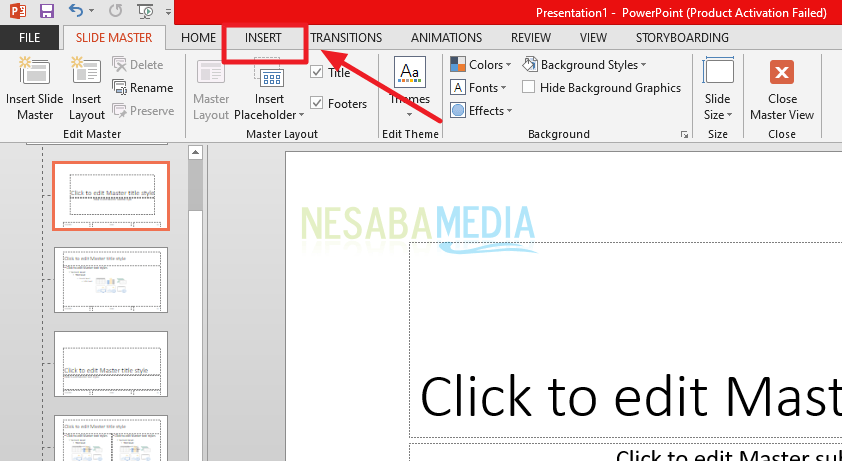
6. Lalu, silahkan pilih Pictures. Seperti yang ditunjukkan pada gambar dibawah ini.
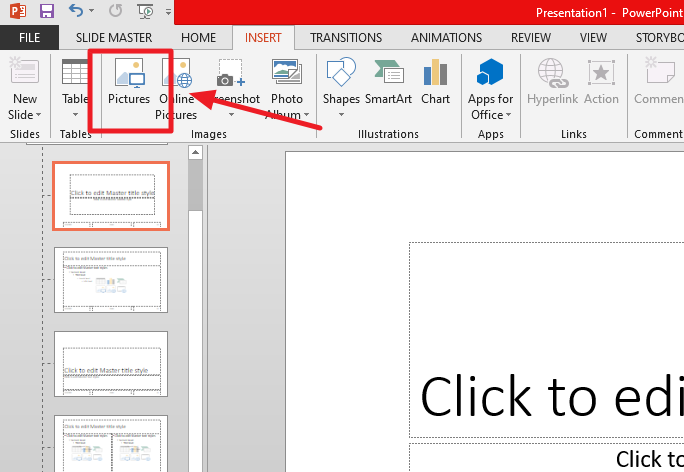
7. Kemudian, silahkan Anda pilih gambar yang Anda inginkan lalu silahkan klik Insert. Seperti pada gambar dibawah ini.
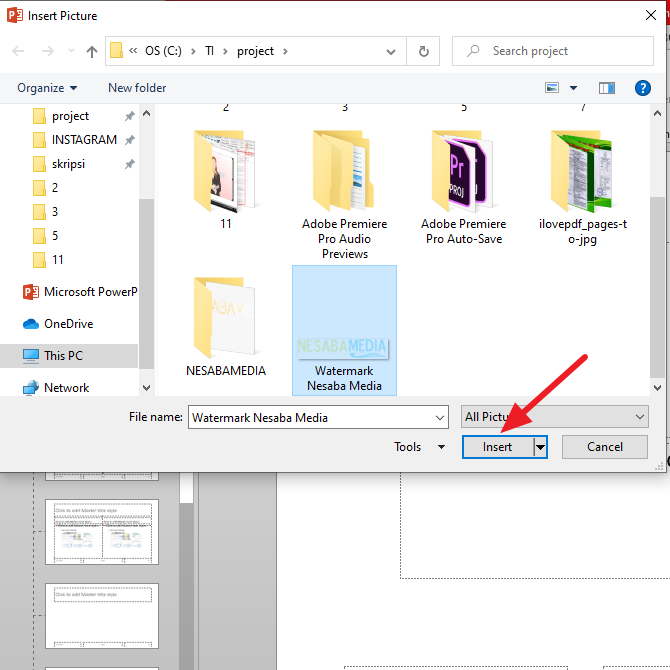
8. Lalu, silahkan Anda atur posisi watermark sesuai dengan keinginan Anda. Jika posisi watermark semua sudah pas di masing-masing layout, silahkan Anda klik Close Master View. Seperti pada gambar dibawah ini.
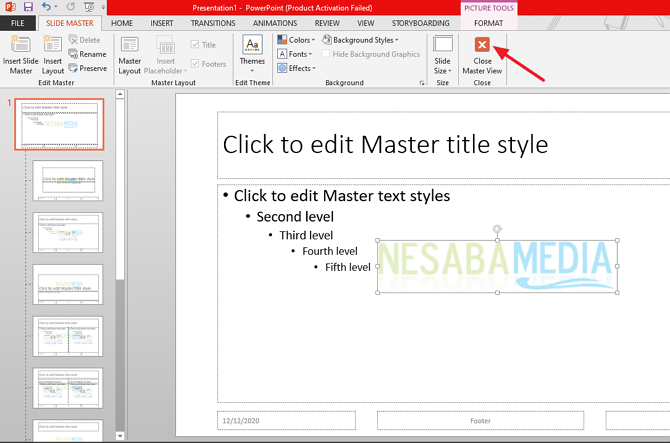
9. Selesai. Sekarang slide presentasi Anda sudah mempunyai watermark. Jadi setiap Anda membuat layout baru, maka secara otomatis watermark akan muncul di layout Anda. Seperti pada gambar dibawah ini.
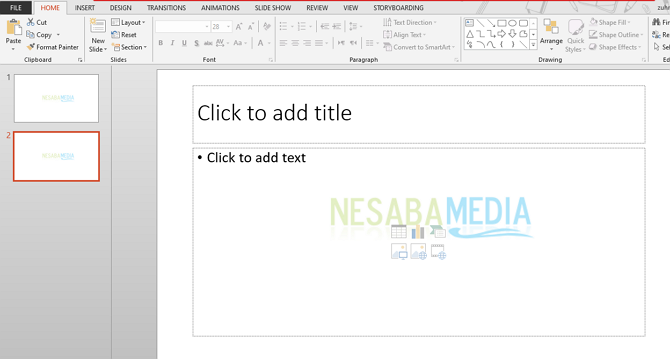
2. Cara Membuat Watermark di PowerPoint Berupa Tulisan
1. Pertama, silahkan Anda buka aplikasi Microsoft PowerPoint di PC atau laptop Anda terlebih dahulu.
2. Lalu, silahkan Anda buka file yang ingin Anda masukkan watermark didalamnya.
3. Lalu, silahkan Anda pilih tab menu View yang ada pada bagian atas. Seperti pada gambar dibawah ini.

4. Lalu, silahkan klik Slide Master. Seperti yang ditunjukkan pada gambar dibawah ini. Disini Anda dapat mengubah elemen-elemen dalam slide seperti yang Anda inginkan.

5. Lalu, langkah selanjutnya adalah memasukkan tulisan yang akan dijadikan watermark. Silahkan Anda klik tab menu Insert yang ada pada bagian menu atas. Seperti pada gambar dibawah ini.
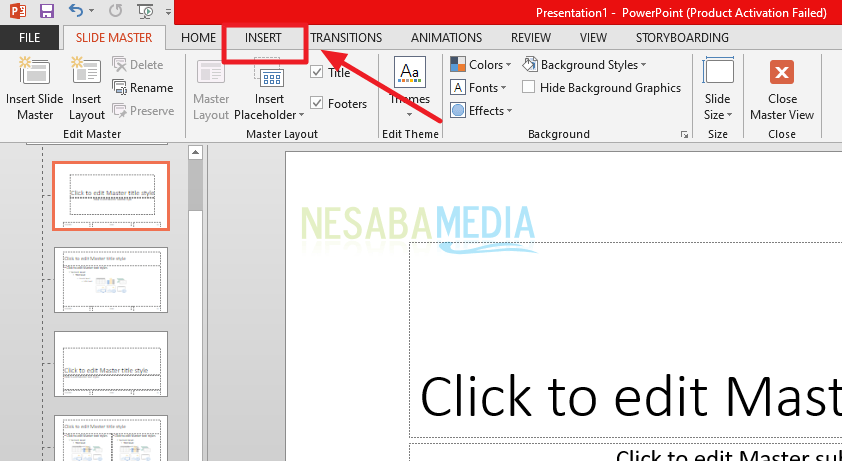
6. Lalu, silahkan Anda klik Text Box. Seperti pada gambar dibawah ini.
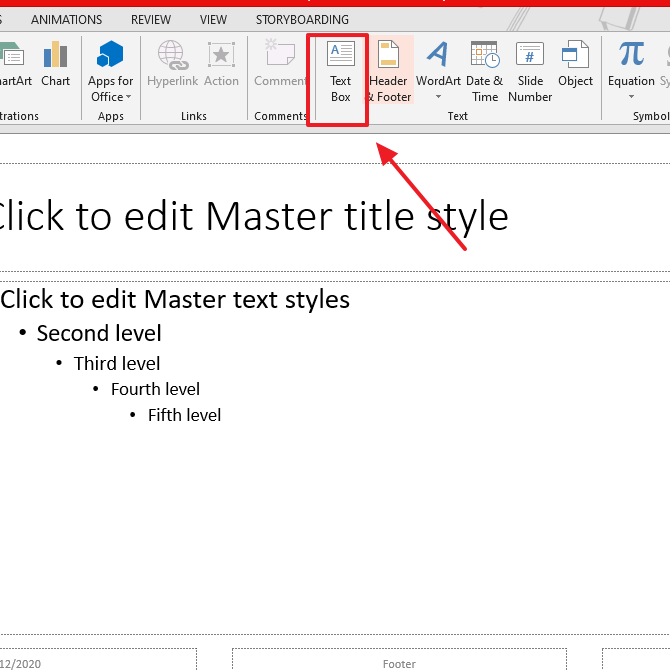
7. Kemudian, silahkan Anda tulis watermark yang Anda inginkan dan atur posisi yang sesuai, biasanya watermark berada di posisi tengah. Seperti pada gambar dibawah ini.
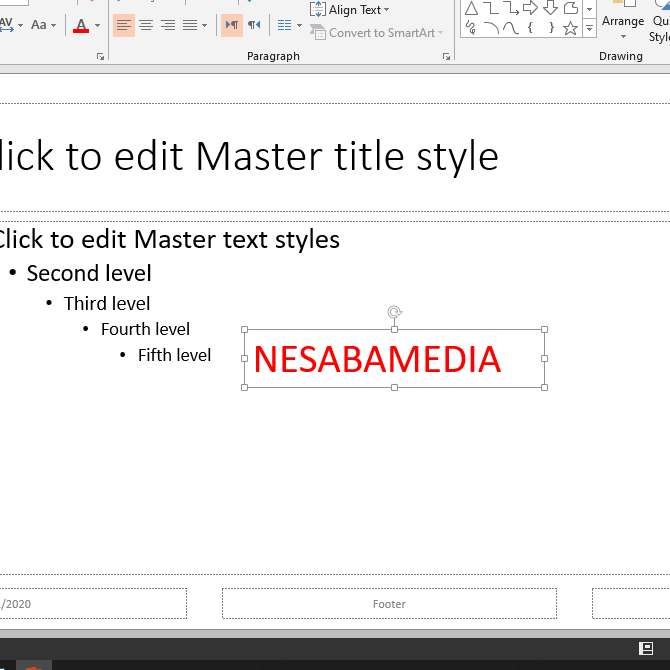
8. Anda juga bisa mengedit watermark seperti menambahkan kotak pada tulisan agar lebih terlihat. Silahkan Anda klik kanan pada tulisan, lalu klik Format Shape. Seperti pada gambar dibawah ini.
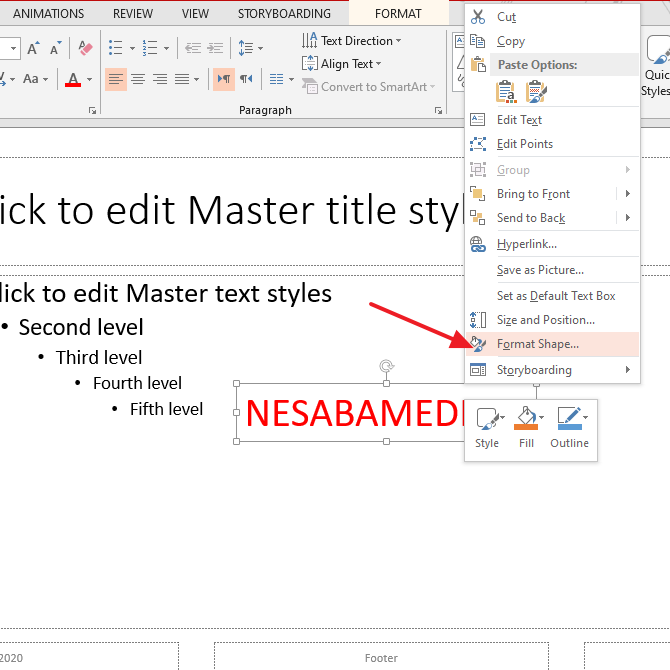
9. Lalu, silahkan Anda atur warna, transparansi, atau garis kotaknya sesuai dengan keinginan Anda.
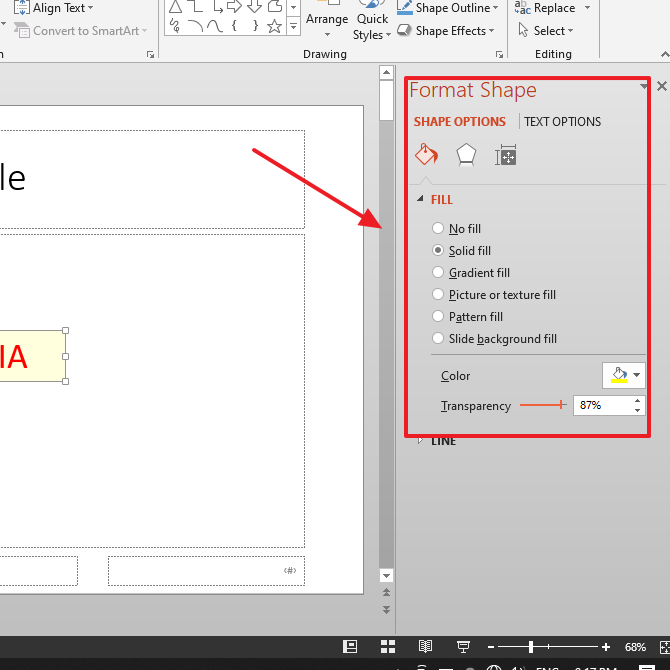
10. Kemudian, jika sudah pas dan sesuai silahkan Anda klik Close master View. Seperti pada gambar dibawah ini.
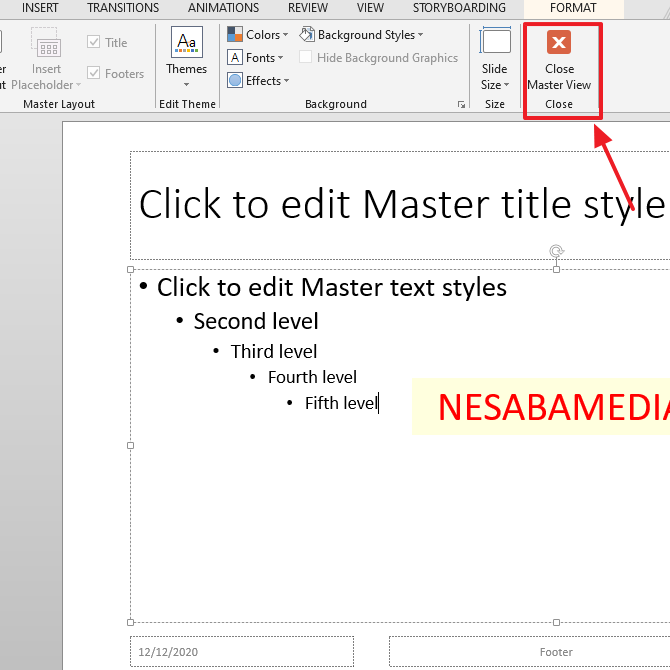
11. Selesai. Sekarang slide presentasi Anda sudah mempunyai watermark. Jadi setiap Anda membuat layout baru, maka secara otomatis watermark akan muncul di layout Anda. Seperti pada gambar dibawah ini.
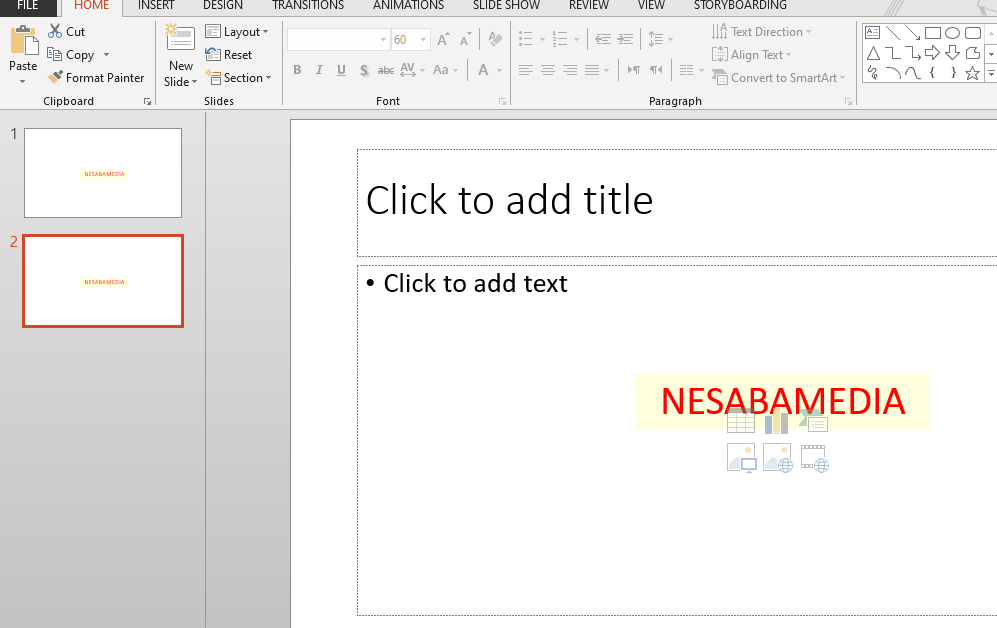
Sekian artikel kali ini yang membahas tentang bagaimana cara membuat watermark di Microsoft PowerPoint. Sebagai catatan, jika Anda membagikan file presentasi ini dalam format asli PowerPoint yaitu .ppt, maka user lain tentu saja masih bisa mengedit master slide dan menghilangkan watermark yang Anda miliki. Jadi lebih baik, file final yang Anda bagikan ke orang atau dunia maya berformat dokumen yaitu .PDF.
Semoga artikel ini dapat bermanfaat dan membantu Anda. Terimakasih 🙂
Editor: Muchammad Zakaria
Download berbagai jenis aplikasi terbaru, mulai dari aplikasi windows, android, driver dan sistem operasi secara gratis hanya di Nesabamedia.com: